Spis treści
Windows 10 är ett pålitligt operativsystem med robusta säkerhetsfunktioner noggrant utformade för att skydda dina data och bevara systemets integritet. Ibland kan omständigheter uppstå där du är utelåst från ditt Windows 10-administratörskonto, vilket gör att du är i stort behov av en lösning för att återfå åtkomst.
Oavsett om det beror på ett glömt lösenord eller en legitim nödvändighet för att komma åt ett administratörskonto, ger EaseUS en omfattande guide för att kringgå administratörslösenordet i Windows 10:
| ⏱️Längd | 3-6 minuters läsning |
| 💻System som stöds | Windows 10 och även lämplig för Windows 11/7/8 |
| ✂️Verktyg | Lösenordsåterställningsdisk, Windows installationsmedia, kommandotolk, programvara från tredje part |
| 🧑💻Följen | Glömt lösenord, ärvd dator, förlorade administratörsbehörigheter, utelåst på grund av säkerhetsinställningar |
I den här guiden kommer vi att rekommendera dig ett av de bästa verktygen för återställning av lösenord som hjälper dig att kringgå administratörslösenordet. Om du inte är bekant med Windows inbyggda verktyg kan du ladda ner EaseUS Partition Master i förväg:
Hur man kringgår administratörslösenordet Windows 10
Nu när vi har satt scenen är det dags att ge oss ut på vår resa genom detaljerna om hur man kringgår administratörslösenordet i Windows 10 och låser upp datorn utan lösenord . I den här omfattande guiden kommer vi att tackla denna utmaning genom att ta itu med två distinkta scenarier:
Fall 1. Förbigå administratörslösenord Windows 10 om du har glömt lösenordet
Fall 2. Förbigå administratörslösenord Windows 10 om du känner till det gamla lösenordet
Vi strävar efter att dissekera dessa fall och erbjuda dig ett grundligt grepp om krångligheterna med att kringgå administratörslösenordet för Windows 10. Låt oss fördjupa oss i ämnet och utrusta dig med de insikter som krävs för att övervinna detta hinder. Om du har andra vänner som har samma problem, klicka på deras knappar och dela med dem.
Fall 1. Förbigå administratörslösenord Windows 10 om du har glömt lösenordet
När du har glömt ditt Windows 10-administratörslösenord kan det förståeligt nog orsaka frustration. I de följande stegen kommer vi att leda dig genom en systematisk procedur för att återställa åtkomst till ditt Windows 10-system om du blir utelåst på grund av ett glömt lösenord. Denna handledning kommer att täcka tre metoder och verktyg som hjälper dig att kringgå det glömda administratörslösenordet:
- Metod 1. Förbigå administratörslösenord Windows 10 med verktyget för borttagning av lösenord
- Metod 2. Gå förbi administratörslösenordet Windows 10 med Windows installationsskiva
- Metod 3. Förbigå administratörslösenordet Windows 10 med återställningsskiva
Dessa resurser ger dig möjlighet att återta kontrollen över din Windows 10-dator och återställa Windows 10-lösenordet utan att logga in . Så om du känner dig brottas med frustrationen av ett glömt Windows 10-administratörslösenord, nedan, hittar du tre metoder för hur du kringgår administratörslösenordet Windows 10 :
Metod 1. Förbigå administratörslösenord Windows 10 med verktyget för borttagning av lösenord
När du kringgår ett glömt administratörslösenord för Windows 10 är en av de mest användarvänliga och effektiva lösningarna att använda ett pålitligt programvaruverktyg. Verktyget som vi rekommenderar att du använder för att kringgå administratörslösenordet på Windows 10 är EaseUS Partition Master . Den har robusta diskhanteringsfunktioner, som tillhandahåller omfattande funktioner för att hjälpa användare att effektivt övervaka sina lagringsenheter och lösa otaliga diskrelaterade utmaningar.
Bland dess många funktioner inkluderar EaseUS Partition Master en funktion som kallas Windows Password Reset. Den är speciellt utformad för att hjälpa både Windows-nybörjare och avancerade användare att låsa upp sina Windows-lösenord utan ansträngning. Vi rekommenderar starkt att du laddar ner och provar det här verktyget om du behöver hjälp med ett glömt administratörslösenord för Windows 10. EaseUS Partition Master är en enkel, användarvänlig lösning som kan spara tid och frustration.
EaseUS Partition Master gör det enkelt att kringgå administratörslösenordet i Windows 10. Ladda ner det och prova det för att åtgärda dina fel.
Steg 1. Sätt in mål-USB-disken i datorn, ladda ner och kör EaseUS Partition Master och klicka på "Toolkit" > "Återställ lösenord."

Steg 2. Ett litet fönster dyker upp. Efter att ha läst den noggrant, klicka på "Skapa".

Steg 3. Välj rätt USB-minne eller extern mobil hårddisk och klicka på "Skapa" igen. Vänta tålmodigt. När lösenordsåterställningen har skapats, klicka på "Slutför".

Steg 4. Ta bort lösenordsåterställnings-USB, sätt in den i den låsta datorn och starta om. Du kommer att bli ombedd att byta startenhet för att starta upp datorn från USB. När det är klart kommer systemet automatiskt att starta från USB.
Steg 5. Efter omstart, hitta EaseUS Partition Master igen och gå till "Återställ lösenord." Alla konton på datorn kommer att visas i gränssnittet; klicka på målkontot och markera "Återställ och lås upp."

Steg 6. När du får den här uppmaningen klickar du på "Bekräfta" för att fortsätta. Ditt lösenord kommer att raderas.

EaseUS Partition Master kan också utföra fler problem relaterade till glömda lösenord, som att knäcka Windows-lösenord eller kringgå Windows 11-administratörslösenord . Ladda ner det här verktyget och njut av den underbara upplevelse det ger dig.
Läs också:
Defaultuser0 Lösenord? Fixa det nu! [5 effektiva sätt]
Vad ska vi göra när defaultuser0 visas på datorskärmen? Oroa dig inte; Den här artikeln föreslår tre lösningar för att lösa HP, Lenovo och Dell-användare som har problem med standardanvändare0 lösenord.

Metod 2. Åsidosätt administratörslösenordet Windows 10 med Windows installationsskiva
En annan pålitlig metod för att kringgå ett glömt Windows 10-administratörslösenord är en Windows-installationsskiva. Denna metod åtnjuter utbredd popularitet och förtroende, idealisk för individer som föredrar ett direkt och praktiskt tillvägagångssätt. Här är processen att kringgå administratörslösenordet i Windows 10 med hjälp av en Windows-installationsskiva:
Steg 1. Efter att ha förberett en Windows-installationsskiva, anslut den till din dator. Starta sedan om datorn. När du kommer till Windows installationsskärm, tryck på "Shift + F10"-tangenterna.
Steg 2. Genom att trycka på "Shift + F10"-tangenterna startas kommandotolken. Sedan måste du ange och utföra följande kommandon:
- " C :" (Ändra till bokstaven på disken där ditt Windows är installerat)
- " cd Windows\System32 "
- " ren sethc.exe sethc.exe.bak "
- " kopiera cmd.exe sethc.exe "

Steg 3. Avsluta nu CMD och starta om datorn utan installationsskivan för Windows. När den når inloggningsskärmen trycker du på "Shift"-tangenten fem gånger för att öppna CMD som administratör.
Steg 4. Kör först kommandot " net user " här för att få alla konton skapade på din PC. Följ det genom att köra kommandot " net username password " för att ändra och kringgå administratörslösenordet. Du måste skapa ett nytt lösenord och ändra användarnamnet till ditt kontonamn.
Metoden kräver att du gör en Windows installationsskiva i förväg, om du inte är bekant med operationen föreslår vi att du använder EaseUS Partition Master för att skapa installationsskivan. Alternativt kan du använda ett snabbare sätt att återställa Windows-lösenordet direkt.
Se även:
Metod 3. Gå förbi administratörslösenordet Windows 10 med återställningsskiva
Att proaktivt upprätta en disk för lösenordsåterställning på Windows 10 är ett klokt steg, vilket gör att du kan återställa åtkomsten till ditt konto i händelse av ett glömt lösenord. Om du redan har skapat en diskett för återställning av lösenord , följ dessa steg för att använda den för att kringgå ditt administratörslösenord för Windows 10:
Steg 1. Börja med att ansluta återställningsskivan till din Windows 10-dator som för närvarande är låst. Slå på datorn och fortsätt till inloggningsskärmen. För att aktivera alternativet "Återställ lösenord", ange medvetet ett felaktigt lösenord flera gånger.
Steg 2. Välj sedan "Återställ lösenord", vilket kommer att starta guiden för återställning av lösenord. Välj enheten med återställningsskivan och tryck på "Nästa".
Steg 3. Lämna fälten för det nya lösenordet tomma på följande skärm. Tryck nu på "Nästa" och följ den genom att klicka på "Slutför" för att slutföra processen.

Läs också: HPs standardadministratörslösenord , Dells standardadministratörslösenord
Fall 2. Förbigå administratörslösenord Windows 10 om du känner till det gamla lösenordet
I det här scenariot har du fördelen av att känna till det gamla administratörslösenordet för Windows 10. Du behöver dock uppdatera eller återställa den av olika anledningar, såsom säkerhetsåtgärder eller personliga preferenser. Detta fall vänder sig till användare som har en fungerande inloggning. Att känna till ditt gamla lösenord ger en smidigare väg att ändra eller återställa ditt administratörslösenord. Nedan är metoderna du kan använda för att uppnå detta:
- Metod 1. Gå förbi administratörslösenordet Windows 10 via "netplwiz"
- Metod 2. Förbigå administratörslösenord Windows 10 när du loggar in
- Metod 3. Förbigå administratörslösenord Windows 10 med Windows-inställningar
- Metod 4. Förbigå administratörslösenord Windows 10 med CMD
Obs: Om du glömmer Windows-lösenordet, oroa dig inte. Du kan använda EaseUS Partition Master för att återställa Windows-lösenordet utan att logga in.
Metod 1. Gå förbi administratörslösenordet Windows 10 via "netplwiz"
Ett obskyrt men ändå effektivt tillvägagångssätt för att kringgå Windows 10-administratörslösenordet innebär att man använder verktyget "netplwiz". Med den här metoden kan du konfigurera ditt system för sömlös automatisk inloggning. Därmed elimineras kravet på att ange ett lösenord varje gång du startar din dator. Följande är stegen för ett lösenordsfritt sätt att komma åt ditt Windows 10-administratörskonto:
Steg 1. Starta Kör-operationen med "Win + R"-tangenterna på din Windows 10-dator. När det visas, skriv "netplwiz" och klicka på "OK".
Steg 2. Avmarkera "Användare måste ange ett användarnamn och lösenord för att använda den här datorn" på följande flik och klicka sedan på "Använd". Ange ditt nuvarande lösenord för att bekräfta åtgärden.
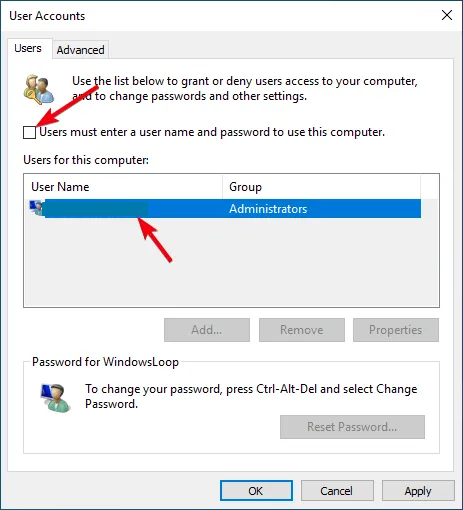
Metod 2. Förbigå administratörslösenord Windows 10 när du loggar in
Behöver du tillfälligt kringgå administratörslösenordet för Windows 10? Du kan åstadkomma detta under inloggningsprocessen. Detta låter dig komma åt ditt system omedelbart utan att permanent ändra lösenordet. Det kan vara praktiskt när du behöver snabb åtkomst till din dator utan att ange lösenordet. Nedan följer stegen för att kringgå administratörslösenordet på Windows 10 under inloggningsproceduren:
Steg 1. Starta om datorn och logga in med ditt gamla lösenord. Tryck samtidigt på tangenterna "Ctrl + Alt + Del" från ditt tangentbord och tryck på "Ändra ett lösenord".
Steg 2. På nästa skärm anger du ditt gamla lösenord samtidigt som du lämnar fälten för "Nytt lösenord" och "Bekräfta lösenord" tomma. Tryck på Enter för att bekräfta ditt val.
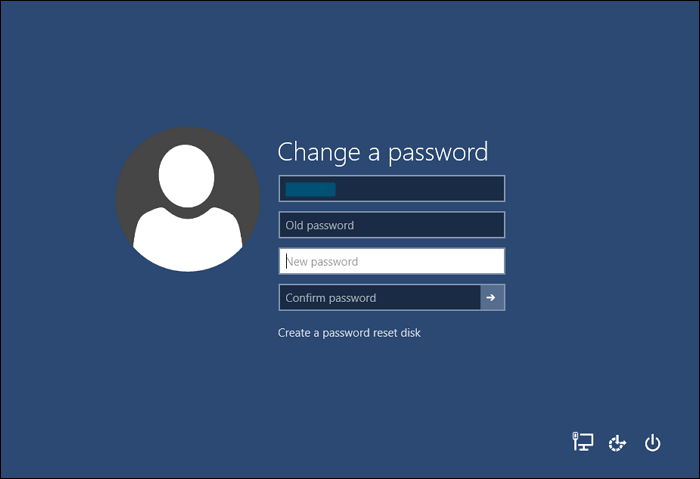
Metod 3. Förbigå administratörslösenord Windows 10 med Windows-inställningar
I Windows 10 erbjuder Windows Settings-appen ett bekvämt sätt att tillfälligt kringgå administratörslösenordet utan att göra permanenta ändringar. Den här metoden är särskilt praktisk när du behöver snabb åtkomst till ditt system och vill undvika att ange lösenordet varje gång du loggar in. Nedan följer stegen för att kringgå administratörslösenordet i Windows 10:
Steg 1. Använd "Win + I"-tangenterna för att komma åt Inställningar på din Windows 10-dator och tryck på "Konton". Välj fliken "Inloggningsalternativ" från den vänstra sidopanelen.
Steg 2. Tryck nu på "Lösenord" och klicka på "Ändra". Kom ihåg att den här metoden bara fungerar om du är inloggad med ett lokalt konto.

Steg 3. Efter att ha loggat in med ditt lokala konto, ställ in ditt lösenord och klicka på "Nästa". Sedan kommer du att bli ombedd att ange "Nytt lösenord", "Ange lösenord igen" och "Lösenordstips."
Steg 4. Lämna alla dessa fält tomma och klicka på "Nästa". Klicka sedan på "Slutför" på nästa skärm för att slutföra processen. Du kan nu logga in utan att behöva ett administratörslösenord.
Metod 4. Förbigå administratörslösenord Windows 10 med CMD
Kommandotolken eller CMD är ett annat praktiskt verktyg på Windows 10 som kan hjälpa dig att kringgå administratörslösenordet. Med tanke på det kommandoliknande gränssnittet för CMD, rekommenderas denna metod för användare som har kunskapen om CMD i viss utsträckning. Här är en guide om hur du kringgår administratörslösenordet för Windows 10 med CMD:
Steg 1. Gå till Windows sökfält med "Win + S"-tangenterna och sök efter kommandotolken. När CMD-alternativen visas på skärmen väljer du "Kör som administratör".
Steg 2. Kör nu kommandot " net user " för att se enhetens nuvarande användare. Välj administratörsanvändaren och kör kommandot " net user (användarnamn) " för att ta bort lösenordet.

Om du vill veta mer, klicka på videon för att återställa Windows-lösenord:

Se även:
Slutsats
Avslutningsvis har vi utforskat olika metoder för hur man kringgår administratörslösenordet i Windows 10 . Guiden tar upp två scenarier: när du har glömt och känner till det gamla lösenordet men behöver göra ändringar. Du kan återfå åtkomst till ditt Windows 10-system med dessa tekniker.
Även om alla metoder som presenteras har sina fördelar, är vår starka rekommendation för den bästa lösningen att använda EaseUS Partition Master. Denna programvara erbjuder Windows Password Reset-funktionen, som är både användarvänlig och praktisk. Det förenklar lösenordsåterställningsprocessen, så att du kan ta bort Windows 10-lösenordet och enkelt återfå åtkomst till ditt Windows 10-administratörskonto.
Vanliga frågor om hur man kringgår administratörslösenord Windows 10
Vill du ha mer information om att kringgå Windows 10-administratörslösenord? Du har kommit till rätt källa. Nedan hittar du svar på några vanliga frågor från flera personer:
Q1. Hur kringgår du Windows 10-lösenordet utan CMD?
Följ dessa steg för att kringgå Windows 10-lösenordet utan CMD om du känner till det gamla lösenordet:
Steg 1. Starta köroperationen med "Win + R"-tangenterna och skriv "netplwiz."
Steg 2. Välj alternativet som säger "Kräv att användare matar in ett användarnamn och lösenord för att komma åt den här datorn" från fönstret som visas och klicka på "Använd".
Q2. Hur kringgår administratörslösenordet Windows 11 för att installera programvara?
Här är stegen för att kringgå administratörslösenordet i Windows 11 för att installera programvaran:
Steg 1. Gå till Windows Search-funktionen, leta efter "Kontrollpanelen" och öppna den. Efter detta, tryck på "System och säkerhet."
Steg 2. Klicka sedan på "Ändra inställningar för kontroll av användarkonto" i avsnittet "Säkerhet och underhåll". Från fönstret "Användarkontokontrollinställningar" ser du ett skjutreglage som du måste skjuta nedåt till "Meddela aldrig." Klicka sedan på "OK" för att bekräfta din åtgärd.
Q3. Hur låser man upp utan ett administratörslösenord?
Använd följande steg för att låsa upp utan ett administratörslösenord:
Steg 1. Anslut Windows installationsmedia till din dator och starta datorns startprocess. När du kommer till Windows installationsskärm, tryck på "Skift + F10" för att komma åt kommandotolken.
Steg 2. Utför de efterföljande kommandona i angiven ordning:
- "C:
- cd Windows\System32
- ren sethc.exe, etc.exe.bak
- kopiera cmd.exe sethc.exe"
Steg 3. Starta om datorn efter att du tagit bort installations-DVD:n för Windows. På inloggningsskärmen trycker du på "Shift" 5 gånger för att komma åt CMD. Kör här kommandot "nätanvändare [användarnamn] [nytt_lösenord]" för att ändra administratörslösenordet.
Powiązane artykuły
-
Hur man enkelt reparerar ogiltig dynamisk disk
![author icon]() Joël/2024/10/25
Joël/2024/10/25
-
Hur man konverterar filsystemet till NTFS/FAT32/EXT2/EXT3
![author icon]() Joël/2024/12/22
Joël/2024/12/22
-
Hur man formaterar extern hårddisk för PS3 [2024 fullständig guide]
![author icon]() Joël/2024/12/22
Joël/2024/12/22
-
Hur öppnar/kommer jag åt Diskhantering i Windows 11? Alla metoder du kan få
![author icon]() Joël/2024/12/22
Joël/2024/12/22
